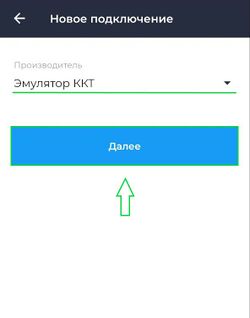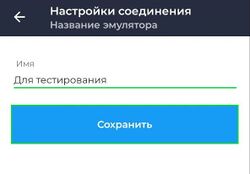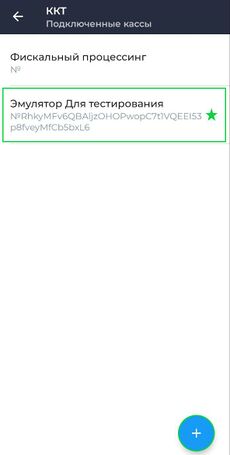Работа с эмулятором кассы на Android: различия между версиями
Merkulov (обсуждение | вклад) |
м |
||
| (не показано 10 промежуточных версий 2 участников) | |||
| Строка 2: | Строка 2: | ||
|-valign="top" | |-valign="top" | ||
|[[Файл:Подключение Эмулятора ККТ Android.jpg|thumb|250px|'''Подключение Эмулятора ККТ''']] | |[[Файл:Подключение Эмулятора ККТ Android.jpg|thumb|250px|'''Подключение Эмулятора ККТ''']] | ||
|[[Файл: | |[[Файл:Ввод имени Эмулятора ККТ Android.jpg|thumb|250px|'''Ввод имени Эмулятора ККТ''']] | ||
|[[Файл:Подключенный Эмулятор ККТ Android.jpg|thumb|230px|'''Подключенный Эмулятор ККТ''']] | |||
|} | |} | ||
'''Эмулятор ККТ''' - это программный инструмент, который имитирует работы онлайн кассы. | '''Эмулятор ККТ''' - это программный инструмент, который имитирует работы онлайн кассы. | ||
'''Важно!''' Работа с использованием '''Эмулятора ККТ''' не позволяет фискализировать чеки. Основным предназначением '''Эмулятора ККТ''' является тестирование функционала приложения, не используя при этом подключенную фискализированную кассу. | [[Image:Attentioni.png|25px]] '''Важно!''' Работа с использованием [[Что такое Эмулятор ККТ?|'''Эмулятора ККТ''']] не позволяет фискализировать чеки. Основным предназначением '''Эмулятора ККТ''' является тестирование функционала приложения, не используя при этом подключенную фискализированную кассу. | ||
| Строка 13: | Строка 14: | ||
Для некоторых категорий клиентов законодательство позволяет работать без использования ККТ, для этих целей они могут использовать Эмулятор ККТ и подключенный принтер на кассе. | Для некоторых категорий клиентов законодательство позволяет работать без использования [[Что такое ККТ|'''ККТ''']], для этих целей они могут использовать Эмулятор ККТ и подключенный принтер на кассе. Подробнее см. <b>[https://kassa.bifit.com/wiki/index.php?title=Как_продавать_маркированные_товары_без_фискализации_чека здесь]</b>. | ||
| Строка 21: | Строка 22: | ||
* Нажмите на кнопку [[Файл: Добавить.png]] | * Нажмите на кнопку [[Файл: Добавить.png]] | ||
* В поле '''Производитель''' выберите '''Эмулятор ККТ''' | * В поле '''Производитель''' выберите '''Эмулятор ККТ''' | ||
* Нажмите '''''Далее''''' | |||
* В следующем окне укажите '''Имя эмулятора''' | * В следующем окне укажите '''Имя эмулятора''' | ||
* | * Нажмите '''''Сохранить''''' | ||
После совершения вышеописанных действий в разделе ККТ будет отображаться подключенный Эмулятор с заданным именем. | |||
| Строка 30: | Строка 34: | ||
== Похожие статьи == | == Похожие статьи == | ||
* [https://kassa.bifit.com/wiki/index.php?title= | * [https://kassa.bifit.com/wiki/index.php?title=Плагин_Эмулятор_ККМ Как подключить Эмулятор ККТ в приложении Касса Розница Desktop] | ||
* [https://kassa.bifit.com/wiki/index.php?title= | * [https://kassa.bifit.com/wiki/index.php?title=Что_такое_Эмулятор_ККТ%3F Что такое Эмулятор ККТ?] | ||
Текущая версия на 13:49, 9 июня 2023
Эмулятор ККТ - это программный инструмент, который имитирует работы онлайн кассы.
![]() Важно! Работа с использованием Эмулятора ККТ не позволяет фискализировать чеки. Основным предназначением Эмулятора ККТ является тестирование функционала приложения, не используя при этом подключенную фискализированную кассу.
Важно! Работа с использованием Эмулятора ККТ не позволяет фискализировать чеки. Основным предназначением Эмулятора ККТ является тестирование функционала приложения, не используя при этом подключенную фискализированную кассу.
При работе через Эмулятор ККТ, есть возможность подключить принтер и печатать нефискальные чеки.
Для некоторых категорий клиентов законодательство позволяет работать без использования ККТ, для этих целей они могут использовать Эмулятор ККТ и подключенный принтер на кассе. Подробнее см. здесь.
Для подключения Эмулятора ККТ в приложении Касса Android совершите следующие действия:
- Войдите и авторизуйтесь в приложении Касса Android
- Перейдите в подраздел Настройки → ККТ
- Нажмите на кнопку

- В поле Производитель выберите Эмулятор ККТ
- Нажмите Далее
- В следующем окне укажите Имя эмулятора
- Нажмите Сохранить
После совершения вышеописанных действий в разделе ККТ будет отображаться подключенный Эмулятор с заданным именем.